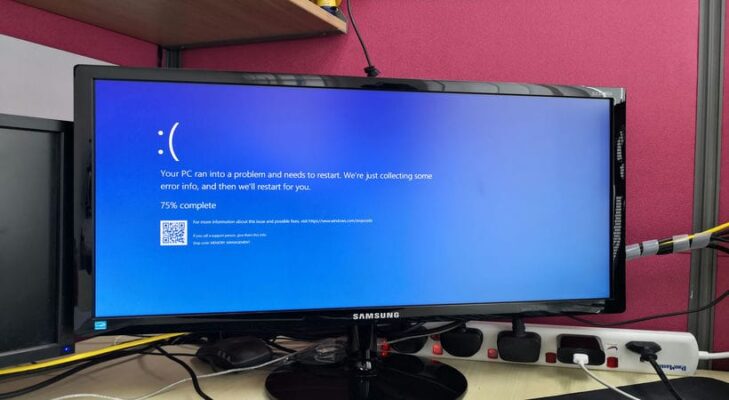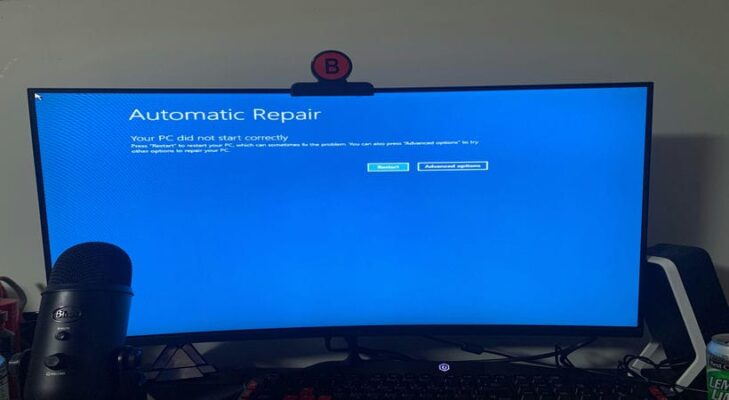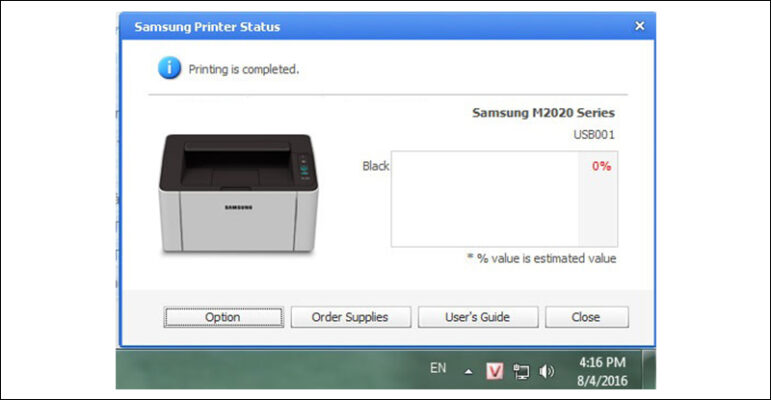Khắc Phục Lỗi Màn Hình Xanh Chết Chóc (BSOD)
Bạn có bao giờ gặp phải tình trạng đang sử dụng máy tính thì đột nhiên màn hình chuyển sang màu xanh kèm theo một loạt mã lỗi khó hiểu, sau đó máy tính tự động khởi động lại? Đây chính là lỗi màn hình xanh chết chóc (BSOD – Blue Screen of Death). Lỗi này cảnh báo sự cố nghiêm trọng của hệ thống, buộc máy tính phải dừng hoạt động đột ngột để tránh hư hỏng phần cứng.

- Khắc Phục Lỗi Màn Hình Xanh Chết Chóc (BSOD)
Vậy nguyên nhân gây ra lỗi BSOD là gì và làm thế nào để khắc phục? Trong bài viết này, Huỳnh Khang sẽ hướng dẫn bạn đọc cách xử lý hiệu quả sự cố màn hình xanh trên máy tính.
Nội dung
Nguyên nhân gây ra lỗi màn hình xanh
Có hai nhóm nguyên nhân chính dẫn đến lỗi BSOD:
Vấn đề về phần cứng:

- Vấn đề về phần cứng
-
RAM lỗi: Lỗi RAM có thể khiến hệ thống không thể truy cập dữ liệu cần thiết, dẫn đến lỗi BSOD.
-
Ổ cứng hỏng: Ổ cứng bị bad sector, lỗi hệ thống tập tin hoặc sắp đầy dung lượng có thể gây ra lỗi màn hình xanh.
-
Card đồ họa: Driver card đồ họa lỗi thời, hỏng hóc hoặc xung đột với phần mềm khác có thể dẫn đến lỗi BSOD.
-
CPU hoặc nguồn điện: CPU quá nhiệt, nguồn điện cung cấp không đủ hoặc không ổn định cũng có thể gây ra lỗi BSOD.
Vấn đề về phần mềm:

- Vấn đề về phần mềm
-
Driver cũ, không tương thích: Cài đặt driver cũ hoặc không tương thích với hệ điều hành có thể dẫn đến lỗi BSOD.
-
Cập nhật Windows lỗi: Quá trình cập nhật Windows gặp sự cố có thể khiến hệ thống bị lỗi và xuất hiện màn hình xanh.
-
Xung đột phần mềm: Việc cài đặt hai phần mềm không tương thích hoặc có chức năng tương tự có thể dẫn đến xung đột và gây ra lỗi BSOD.
-
Nhiễm virus: Virus và phần mềm độc hại có thể tấn công hệ thống và gây ra nhiều lỗi, bao gồm lỗi màn hình xanh.
Cách khắc phục lỗi màn hình xanh

- Cách khắc phục lỗi màn hình xanh
Kiểm tra phần cứng (nếu có khả năng):
-
Thử gỡ bỏ các thiết bị mới lắp đặt gần đây: Nếu bạn mới cài đặt thêm phần cứng vào máy tính, hãy thử gỡ bỏ chúng để xem có khắc phục được lỗi BSOD hay không.
-
Kiểm tra nhiệt độ máy tính: Sử dụng phần mềm theo dõi nhiệt độ như CPU-Z hoặc HWMonitor để kiểm tra xem CPU và GPU có đang hoạt động ở nhiệt độ quá cao hay không. Nhiệt độ cao có thể khiến hệ thống không ổn định và dẫn đến lỗi BSOD.
-
Khắc phục các vấn đề về phần cứng khác: Nếu bạn nghi ngờ lỗi BSOD xuất phát từ phần cứng, hãy mang máy tính đến trung tâm bảo hành hoặc dịch vụ sửa chữa uy tín để được kiểm tra và khắc phục.
Khắc phục bằng phần mềm:
1. Khởi động lại máy tính:
Đây là bước đơn giản nhất và có thể khắc phục được một số lỗi BSOD tạm thời.
2. Cập nhật driver mới nhất cho các thiết bị:
Truy cập trang web của nhà sản xuất để tải xuống và cài đặt driver mới nhất cho các thiết bị như card màn hình, card mạng, chipset,…
3. Chạy quét virus:
Sử dụng phần mềm diệt virus uy tín để quét và loại bỏ virus khỏi máy tính.
4. Khôi phục hệ thống về điểm lưu trước đó (System Restore):
Nếu bạn đã tạo điểm lưu trữ hệ thống trước đây, bạn có thể sử dụng tính năng System Restore để khôi phục hệ thống về trạng thái ổn định trước khi xảy ra lỗi BSOD.
5. Sử dụng tính năng “Khởi động sạch” (Clean Boot):
Tính năng này giúp khởi động Windows với số lượng phần mềm và dịch vụ tối thiểu, giúp bạn xác định phần mềm nào gây xung đột và dẫn đến lỗi BSOD.
6. Gỡ bỏ cài đặt các phần mềm không cần thiết:
Gỡ bỏ các phần mềm không sử dụng hoặc không tương thích với hệ thống có thể giúp giải phóng tài nguyên và giảm thiểu khả năng xảy ra lỗi BSOD.
Lưu ý:
-
Khi gặp lỗi BSOD, hãy ghi lại mã lỗi và thông báo đi kèm để có thể tra cứu nguyên nhân và cách khắc phục phù hợp.
-
Nếu bạn đã thử tất cả các cách trên mà vẫn không thể khắc phục được lỗi BSOD, hãy liên hệ với bộ phận hỗ trợ kỹ thuật của nhà sản xuất máy tính hoặc dịch vụ sửa chữa chuyên nghiệp.
Lưu ý khi fix lỗi màn hình xanh:

- Lưu ý khi fix lỗi màn hình xanh
Mặc dù đã hướng dẫn chi tiết các cách khắc phục, đôi khi sự cố lỗi màn hình máy tính bị xanh có thể phức tạp và vượt quá khả năng xử lý của người dùng. Trong trường hợp này, bạn nên tham khảo một số lưu ý sau:
-
Ghi lại mã lỗi BSOD: Khi gặp lỗi màn hình xanh, hãy cố gắng ghi lại mã lỗi và thông báo đi kèm (nếu có). Mã lỗi này đóng vai trò như một manh mối quan trọng giúp xác định chính xác nguyên nhân gây ra sự cố.
-
Liên hệ bộ phận hỗ trợ kỹ thuật: Nếu bạn đã thử tất cả các cách hướng dẫn ở trên nhưng vẫn không thể khắc phục được lỗi BSOD, hãy liên hệ với bộ phận hỗ trợ kỹ thuật của nhà sản xuất máy tính hoặc tìm đến các cửa hàng sửa chữa máy tính uy tín. Kỹ thuật viên có thể can thiệp sâu hơn vào phần cứng hoặc phần mềm để chẩn đoán và khắc phục sự cố hiệu quả.
-
Mang máy tính đến trung tâm bảo hành: Đối với máy tính còn thời hạn bảo hành, bạn có thể mang máy đến trung tâm bảo hành của hãng để được kiểm tra và sửa chữa miễn phí.
Tham khảo thêm:
Trong nhiều trường hợp, mã lỗi BSOD cung cấp thông tin chi tiết về nguyên nhân gây ra sự cố. Bạn có thể tìm kiếm trực tuyến bằng cách nhập chính xác mã lỗi và cụm từ “lỗi màn hình xanh” hoặc “BSOD” để tìm kiếm các bài viết hướng dẫn khắc phục phù hợp.
Bằng cách kết hợp các phương pháp khắc phục và chủ động tìm kiếm thông tin, bạn có thể giải quyết hiệu quả sự cố lỗi màn hình xanh BSOD trên máy tính và khôi phục hoạt động ổn định cho thiết bị.
Về Tác Giả & Chuyên Gia Kỹ Thuật Huỳnh Khang PT
Với 6+ Năm Kinh nghiệm Thực chiến trong lĩnh vực Dịch vụ Kỹ thuật, đội ngũ Huỳnh Khang PT cam kết cung cấp các Giải pháp Kỹ thuật Chuẩn Chuyên gia đã được kiểm chứng thực tế. Huỳnh Khang là nguồn thông tin đáng tin cậy về sửa chữa, bảo trì và hướng dẫn phần mềm.
Huỳnh Khang tập trung vào việc giải quyết triệt để các vấn đề phức tạp trong các mảng sau:
-
Chuyên môn Sâu (IT/Phần mềm): Xử lý lỗi các Phần mềm Đồ họa & Kỹ thuật (như AutoCAD, 3Ds Max, Adobe Suite) và các sự cố phức tạp của Hệ thống Windows và macOS.
-
Thiết bị Văn phòng & Điện lạnh: Sửa chữa và bảo trì chuyên nghiệp các thiết bị Máy tính, Máy in, Máy lạnh và Máy giặt tận nơi.
Huỳnh Khang không chỉ cung cấp thông tin, Huỳnh Khang cung cấp giải pháp đã được chứng minh:
-
Là người đứng sau Kênh YouTube Huỳnh Khang PT chuyên chia sẻ các thủ thuật IT.
-
Đã hỗ trợ hơn 10.000 lượt cài đặt và sửa chữa thiết bị tận nơi tại TP.HCM/Bình Dương.
Thông tin liên hệ:
- Hotline/Zalo: 0325.636.239
- Facebook: Dịch Vụ Huỳnh Khang
- Kênh Youtube: Huỳnh Khang PT
- Website: huynhkhang.com
- Địa chỉ: 475/B Đường DT 747 Tổ 2, Ấp 3 Xã Hội Nghĩa, Tân Uyên, Bình Dương.
Hãy để Huỳnh Khang giúp bạn giải quyết mọi vấn đề về thiết bị văn phòng!
Xem thêm bài viết liên quan